HTML 테이블 기초
이 문서에서는 행, 셀, 제목, 여러 열과 행에 걸쳐 셀을 만드는 방법, 스타일 지정 목적으로 열의 모든 셀을 그룹화하는 방법과 같은 기본 사항을 다루며 HTML 테이블을 시작하는 방법을 안내합니다.
| 필요한 사전 지식: | HTML의 기초 ( HTML 소개를 봐주시기 바랍니다). |
|---|---|
| 목표: | HTML 테이블에 기본적으로 익숙해지는 것 |
테이블이란 무엇인가요?
테이블은 행과 열로 구성된 구조화된 데이터 집합(표 형식의 데이터)입니다. 테이블을 사용하면 사람과 나이, 요일, 지역 수영장 시간표 등 다양한 유형의 데이터 간에 어떤 종류의 연관성을 나타내는 값을 빠르고 쉽게 조회할 수 있습니다.
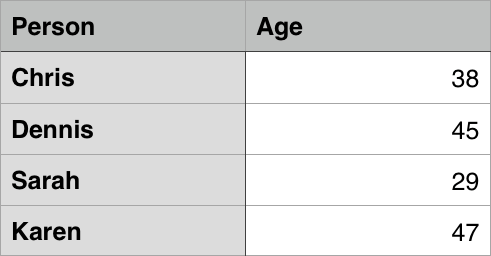
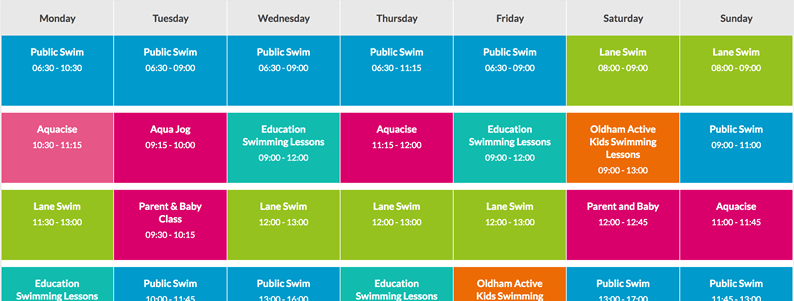
1800년에 작성된 미국 인구조사 문서에서 알 수 있듯이 표는 인간 사회에서 매우 일반적으로 사용되며 오랫동안 사용되어 왔습니다.
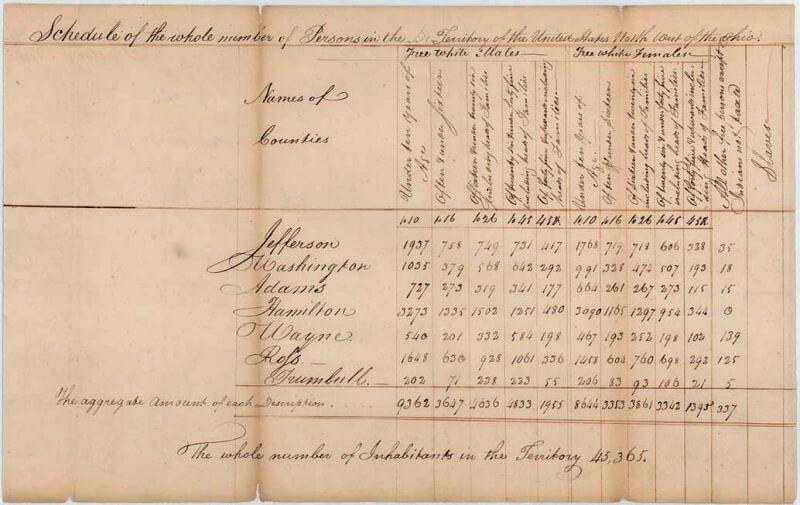
따라서 HTML 제작자가 웹에서 표 형식의 데이터를 구조화하고 표시할 수 있는 수단을 제공한 것은 당연한 일입니다.
테이블은 어떻게 작동하나요?
테이블의 핵심은 딱딱하다는 점입니다. 행과 열 헤더를 시각적으로 연결하여 정보를 쉽게 해석할 수 있습니다. 예를 들어 아래 테이블을 보고 62개의 위성을 가진 목성 가스 거성을 찾아보시기 바랍니다. 관련 행과 열 헤더를 연결하면 답을 찾을 수 있습니다.
올바르게 구현된 HTML 테이블은 스크린 리더와 같은 접근성 도구에서 잘 처리되므로 성공적인 HTML 테이블은 시각 장애가 있는 사용자와 그렇지 않은 사용자 모두의 경험을 향상시켜야 합니다.
테이블 스타일링
GitHub에서 라이브 예제를 살펴보실 수도 있습니다! 한 가지 눈에 띄는 점은 표가 좀 더 가독성이 높아졌다는 것입니다. 이 페이지의 위 테이블에는 최소한의 스타일링이 적용된 반면, GitHub 버전에는 더 중요한 CSS가 적용되었기 때문입니다.
웹에서 표를 효과적으로 사용하려면 CSS로 스타일링 정보를 제공하고 HTML로 견고한 구조를 갖추셔야 합니다. 이번 과정에서는 HTML 부분에 초점을 맞추고 있으므로 CSS 부분에 대해 알아보시려면 이 과정을 마치신 후 표 스타일링 문서를 방문하시기 바랍니다.
이번 과정에서는 CSS에 초점을 맞추지는 않겠지만, 스타일링 없이 제공되는 기본값보다 테이블을 더 가독성 있게 만들 수 있는 최소한의 CSS 스타일시트를 제공했습니다. 여기에서 스타일시트를 찾으실 수 있으며, 스타일시트를 적용하는 HTML 템플릿도 찾을 수 있습니다.
언제 HTML 테이블을 사용하지 말아야 하나요?
HTML 테이블은 표 형식의 데이터에 사용하셔야 합니다. 이것이 바로 HTML 테이블의 설계 목적입니다. 안타깝게도 많은 사람들이 웹 페이지를 레이아웃할 때 HTML 테이블을 사용하곤 했습니다. 예를 들어 한 행은 헤더를, 한 행은 콘텐츠 열을, 한 행은 푸터를 포함하는 식입니다. 자세한 내용과 예제는 접근성 학습 과정의 페이지 레이아웃에서 확인하실 수 있습니다. 예전에는 브라우저 전반의 CSS 지원이 형편없었기 때문에 테이블 레이아웃이 일반적으로 사용되었습니다. 요즘에는 테이블 레이아웃이 훨씬 덜 일반적이지만 웹의 일부 구석에서 여전히 볼 수 있습니다.
요컨대, CSS 레이아웃 기법 대신 테이블을 레이아웃에 사용하시는 것은 좋지 않습니다. 주된 이유는 다음과 같습니다:
- 레이아웃 테이블은 시각 장애가 있는 사용자의 접근성을 떨어뜨립니다: 시각 장애인이 사용하는 스크린 리더 (en-US)는 HTML 페이지에 존재하는 태그를 해석하여 사용자에게 내용을 읽어줍니다. 테이블은 레이아웃에 적합한 도구가 아니며 마크업이 CSS 레이아웃 기술보다 더 복잡하기 때문에 스크린 리더의 출력은 사용자에게 혼란을 줄 수 있습니다.
- 테이블에서 태그 수프 생성: 위에서 언급했듯이 테이블 레이아웃은 일반적으로 적절한 레이아웃 기술보다 더 복잡한 마크업 구조를 포함합니다. 이로 인해 코드 작성, 유지 관리 및 디버깅이 더 어려워질 수 있습니다.
- 테이블이 자동으로 반응하지 않습니다: 적절한 레이아웃 컨테이너(예:
<header>,<section>,<article>또는<div>(en-US))를 사용하는 경우 너비는 기본적으로 상위 요소의 100%가 됩니다. 반면에 테이블은 기본적으로 콘텐츠에 따라 크기가 조정되므로 다양한 기기에서 효과적으로 작동하는 테이블 레이아웃 스타일을 얻으려면 추가 조치가 필요합니다.
활동적인 학습: 첫 번째 테이블 만들기
테이블 이론은 충분히 설명했으니 이제 실제 예제를 살펴보고 간단한 테이블을 만들어 보겠습니다.
- 먼저 로컬 컴퓨터의 새 디렉터리에 blank-template.html 및 minimal-table.css의 로컬 복사본을 만듭니다.
- 모든 테이블의 콘텐츠는 이 두 태그로 둘러싸여 있습니다:
<table></table>(en-US). HTML 본문 안에 추가하세요. - 테이블 안의 가장 작은 컨테이너는
<td>(en-US) 요소('td'는 '테이블 데이터'를 의미)로 생성되는 테이블 셀입니다. 테이블 태그 안에 다음을 추가합니다.html<td>Hi, I'm your first cell.</td> - 4개의 셀로 이루어진 행을 원하신다면 이 태그를 세 번 복사해야 합니다. 테이블의 내용을 다음과 같이 업데이트합니다.
html
<td>Hi, I'm your first cell.</td> <td>I'm your second cell.</td> <td>I'm your third cell.</td> <td>I'm your fourth cell.</td>
보시다시피 테이블은 서로 아래에 배치되지 않고 같은 행에서 서로 자동으로 정렬됩니다. 각 <td> 요소는 하나의 셀을 생성하고 함께 첫 번째 행을 구성합니다. 셀을 추가할 때마다 행이 길어집니다.
이 행이 커지는 것을 막고 두 번째 행에 후속 셀을 배치하려면 <tr> (en-US) 요소('tr'은 '테이블 행'을 의미)를 사용해야 합니다. 이제 이에 대해 알아보겠습니다.
- 이미 만든 4개의 셀을 다음과 같이
<tr>태그 안에 배치합니다.html<tr> <td>Hi, I'm your first cell.</td> <td>I'm your second cell.</td> <td>I'm your third cell.</td> <td>I'm your fourth cell.</td> </tr> - 이제 하나의 행을 만들었으니 한두 개를 더 만들어 보세요. 각 행을 추가
<tr>요소로 감싸고 각 셀을<td>에 포함시켜야 합니다.
결과
<th> 요소로 헤더 추가하기
이제 행이나 열의 시작 부분에 위치하며 해당 행이나 열에 포함된 데이터 유형을 정의하는 특수 셀인 테이블 헤더에 대해 살펴보겠습니다(예: 이 문서에 표시된 첫 번째 예의 "Person" 및 "Age" 셀 참조). 이 기능이 유용한 이유를 설명하기 위해 다음 테이블 예시를 살펴보십시오. 먼저 소스 코드입니다.
<table>
<tr>
<td> </td>
<td>Knocky</td>
<td>Flor</td>
<td>Ella</td>
<td>Juan</td>
</tr>
<tr>
<td>Breed</td>
<td>Jack Russell</td>
<td>Poodle</td>
<td>Streetdog</td>
<td>Cocker Spaniel</td>
</tr>
<tr>
<td>Age</td>
<td>16</td>
<td>9</td>
<td>10</td>
<td>5</td>
</tr>
<tr>
<td>Owner</td>
<td>Mother-in-law</td>
<td>Me</td>
<td>Me</td>
<td>Sister-in-law</td>
</tr>
<tr>
<td>Eating Habits</td>
<td>Eats everyone's leftovers</td>
<td>Nibbles at food</td>
<td>Hearty eater</td>
<td>Will eat till he explodes</td>
</tr>
</table>
이제 실제 렌더링된 테이블입니다.
여기서 문제는 무슨 일이 일어나고 있는지 어느 정도는 파악할 수 있지만 데이터를 상호 참조하기가 쉽지 않다는 것입니다. 열과 행의 제목이 어떤 식으로든 눈에 띄면 훨씬 더 좋을 것입니다.
활동적인 학습: 테이블 헤더
이 테이블을 개선해 보겠습니다.
- 먼저 로컬 컴퓨터의 새 디렉터리에 dogs-table.html 및 minimal-table.css 파일의 로컬 복사본을 만듭니다. HTML에는 위에서 본 것과 동일한 Dogs 예제가 포함되어 있습니다.
- 테이블 헤더를 시각적으로나 의미적으로 헤더로 인식하려면
<th>(en-US) 요소('th'는 '테이블 헤더'를 의미)를 사용하시면 됩니다. 이는 일반 셀이 아닌 헤더를 나타낸다는 점을 제외하면<td>와 완전히 동일한 방식으로 작동합니다. HTML로 이동하여 테이블 헤더를 둘러싼 모든<td>요소를<th>요소로 변경합니다. - HTML을 저장하고 브라우저에서 로드하면 이제 헤더가 헤더처럼 보이는 것을 볼 수 있습니다.
참고: 완성된 예제는 GitHub의 dogs-table-fixed.html에서 확인할 수 있습니다(라이브 버전도 참조하세요).
헤더가 유용한 이유는 무엇인가요?
이미 이 질문에 부분적으로 답변해 드렸습니다. 헤더가 명확하게 눈에 띄고 디자인이 일반적으로 더 보기 좋으면 원하는 데이터를 더 쉽게 찾을 수 있습니다.
참고: 테이블 제목에는 몇 가지 기본 스타일이 제공됩니다. 테이블에 나만의 스타일링을 더하지 않아도 대담하고 중심을 잡아주어 테이블을 돋보이게 해줍니다.
테이블 헤더에는 다음과 같은 추가 이점도 있습니다. scope 특성 (다음 장에서 자세히 알아보겠습니다)과 함께 사용하시면 각 헤더를 동일한 행 또는 열의 모든 데이터와 연결하여 테이블에 대한 접근성을 높일 수 있습니다. 그러면 스크린 리더가 데이터의 전체 행이나 열을 한 번에 읽을 수 있으므로 매우 유용합니다.
셀이 여러 행과 열에 걸쳐 있도록 허용하기
셀이 여러 행이나 열에 걸쳐 있어야 할 때가 있습니다. 일반적인 동물의 이름을 보여주는 다음의 간단한 예시를 살펴보겠습니다. 어떤 경우에는 동물 이름 옆에 수컷과 암컷의 이름을 표시하고 싶을 수 있습니다. 그렇지 않은 경우도 있는데, 이런 경우 동물 이름만 전체 표에 걸쳐 표시하고 싶을 때가 있습니다.
초기 마크업은 다음과 같습니다.
<table>
<tr>
<th>Animals</th>
</tr>
<tr>
<th>Hippopotamus</th>
</tr>
<tr>
<th>Horse</th>
<td>Mare</td>
</tr>
<tr>
<td>Stallion</td>
</tr>
<tr>
<th>Crocodile</th>
</tr>
<tr>
<th>Chicken</th>
<td>Hen</td>
</tr>
<tr>
<td>Rooster</td>
</tr>
</table>
하지만 결과물은 우리가 원하는 대로 나오지 않습니다.
"Animals", "Hippopotamus", "Crocodile"은 두 열에 걸쳐, "Horse"와 "Chicken"은 두 행에 걸쳐 아래로 내려가도록 하는 방법이 필요합니다. 다행히 테이블 헤더와 셀에는 이러한 작업을 수행할 수 있는 colspan 및 rowspan 특성이 있습니다. 두 특성 모두 스팬하려는 행 또는 열의 수와 같은 단위가 없는 숫자 값을 허용합니다. 예를 들어, colspan="2"는 셀을 두 열에 걸쳐 표시합니다.
colspan 및 rowspan을 사용하여 이 테이블을 개선해 보겠습니다.
- 먼저 로컬 컴퓨터의 새 디렉터리에 animals-table.html 및 minimal-table.css 파일의 로컬 복사본을 만듭니다. HTML에는 위에서 본 것과 동일한 동물 예제가 포함되어 있습니다.
- 그런 다음
colspan을 사용하여 "Animals", "Hippopotamus", "Crocodile"을 두 열에 걸쳐 스팬합니다. - 마지막으로
rowspan을 사용하여 'Horse'와 'Chicken'이 두 행에 걸쳐 있도록 합니다. - 코드를 저장하고 브라우저에서 열어 개선 사항을 확인하세요.
참고: 완성된 예제는 GitHub의 animals-table-fixed.html에서 확인할 수 있습니다(라이브 버전도 참조하세요).
열에 공통 스타일 제공
<col> 없이 스타일링하기
계속 진행하기 전에 이 글에서 마지막으로 소개할 기능이 하나 더 있습니다. HTML에는 데이터 열 전체에 대한 스타일 정보를 한 곳에서 정의하는 방법, 즉 <col> (en-US) 및 <colgroup> (en-US) 요소가 있습니다. 열에 스타일을 지정하는 것이 다소 번거롭고 비효율적일 수 있기 때문에 이러한 기능이 존재합니다. 일반적으로 열의 "모든" <td> 또는 <th>에 스타일링 정보를 지정하거나 :nth-child와 같은 복잡한 선택기를 사용해야 합니다.
참고: 이와 같은 열 스타일링은 border, background, width 및 visibility와 같은 몇 가지 속성으로 제한됩니다. 다른 속성을 설정하려면 열의 모든 <td> 또는 <th>에 스타일을 지정하거나 :nth-child와 같은 복잡한 선택기를 사용해야 합니다.
다음의 간단한 예를 들어보겠습니다.
<table>
<tr>
<th>Data 1</th>
<th style="background-color: yellow">Data 2</th>
</tr>
<tr>
<td>Calcutta</td>
<td style="background-color: yellow">Orange</td>
</tr>
<tr>
<td>Robots</td>
<td style="background-color: yellow">Jazz</td>
</tr>
</table>
다음과 같은 결과를 얻을 수 있습니다.
열의 세 셀 모두에 스타일링 정보를 반복해야 하므로 이상적이지 않습니다(실제 프로젝트에서는 세 셀 모두에 class를 설정하고 별도의 스타일시트에서 스타일링을 지정할 것입니다).
<col>을 사용한 스타일링
이렇게 하는 대신 <col> 요소에 정보를 한 번에 지정할 수 있습니다. <col> 요소는 여는 <table> 태그 바로 아래의 <colgroup> 컨테이너 안에 지정됩니다. 다음과 같이 테이블을 지정하면 위와 동일한 효과를 낼 수 있습니다.
<table>
<colgroup>
<col />
<col style="background-color: yellow" />
</colgroup>
<tr>
<th>Data 1</th>
<th>Data 2</th>
</tr>
<tr>
<td>Calcutta</td>
<td>Orange</td>
</tr>
<tr>
<td>Robots</td>
<td>Jazz</td>
</tr>
</table>
사실상 두 개의 "스타일 열"을 정의하고 있는데, 하나는 각 열에 대한 스타일 정보를 지정합니다. 첫 번째 열에는 스타일을 지정하지 않지만 빈 <col> 요소를 포함해야 합니다. 그렇지 않으면 첫 번째 열에만 스타일이 적용될 수 있습니다.
두 열 모두에 스타일링 정보를 적용하려면 다음과 같이 스팬 특성이 있는 <col> 요소를 하나만 포함하면 됩니다.
<colgroup>
<col style="background-color: yellow" span="2" />
</colgroup>
colspan 및 rowspan과 마찬가지로 span은 스타일을 적용할 열의 개수를 지정하는 단위가 없는 숫자 값을 받습니다.
활동적인 학습: colgroup과 col
이제 직접 해볼 차례입니다.
아래에서 한 언어 교사의 시간표를 볼 수 있습니다. 금요일에는 하루 종일 네덜란드어를 가르치는 새로운 수업이 있지만 화요일과 목요일에는 몇 시간 동안 독일어를 가르치기도 합니다. 그녀는 자신이 가르치는 요일이 포함된 열을 강조 표시하고 싶습니다.
아래 단계에 따라 표를 다시 만듭니다.
- 먼저 로컬 컴퓨터의 새 디렉터리에 timetable.html 파일의 로컬 복사본을 만듭니다. HTML에는 위에서 본 것과 동일한 테이블이 열 스타일링 정보를 제외하고 포함됩니다.
<table>태그 바로 아래의 테이블 상단에<colgroup>요소를 추가하여<col>요소를 추가할 수 있습니다(아래의 나머지 단계 참조).- 처음 두 열은 스타일을 지정하지 않은 상태로 두어야 합니다.
- 세 번째 열에 배경색을 추가합니다.
style특성의 값은background-color:#97DB9A;입니다. - 네 번째 열에 별도의 너비를 설정합니다.
style특성의 값은width: 42px;입니다. - 다섯 번째 열에 배경색을 추가합니다.
style특성의 값은background-color: #97DB9A;입니다. - 여섯 번째 열에 다른 배경색과 테두리를 추가하여 오늘이 특별한 날이고 새로운 수업을 가르친다는 것을 나타냅니다.
style특성의 값은background-color:#DCC48E; border:4px solid #C1437A;입니다. - 마지막 이틀은 자유 일이므로 배경색을 사용하지 않고 너비만 설정하고
style특성의 값은width: 42px;로 설정하시면 됩니다.
예제를 따라 해보세요. 막히는 부분이 있거나 작업 내용을 확인하고 싶으시다면 GitHub에서 timetable-fixed.html로 버전을 확인하실 수 있습니다(라이브 버전도 참조하세요).
요약
이것으로 HTML 테이블의 기본 사항을 마무리했습니다. 다음 장에서는 조금 더 고급 테이블 기능을 살펴보고 시각 장애인이 테이블에 얼마나 쉽게 접근할 수 있는지 생각해 보겠습니다.